Recensione HP Omen Transcend 14: quasi perfetto!

Cerchi un nuovo laptop da gioco portatile? Dai un

Ti è mai capitato di sbloccare il telefono, avviare WhatsApp e vedere un sacco di chiamate perse che non squillavano quando il telefono era bloccato? Se ti riferisci a questo, sei nel posto giusto. In questo articolo vogliamo mostrarti come risolvere il problema con le chiamate WhatsApp che non squillano quando il telefono è bloccato.

Poiché WhatsApp è un'app di terze parti, potrebbe richiedere autorizzazioni aggiuntive per assicurarti di ricevere notifiche di chiamata anche quando il telefono è bloccato. Esploreremo tutte queste configurazioni che devi abilitare sul tuo dispositivo. Ma prima, cerchiamo di capire perché si verifica il problema.
Nota: a causa della diversità nella configurazione del software e nel marchio dei telefoni Android, i passaggi/istruzioni nei metodi elencati di seguito potrebbero variare da dispositivo a dispositivo.
Ecco alcuni possibili motivi per cui le chiamate WhatsApp non vengono visualizzate sullo schermo.
Nella sezione successiva, esploreremo questi problemi in dettaglio e ti aiuteremo a risolverli.
Come risolvere il problema delle chiamate WhatsApp che non squillano su iPhone e Android
Ecco tutti i metodi provati e testati che puoi utilizzare per risolvere il problema. Iniziamo disabilitando Non disturbare sul tuo dispositivo.
Se abilitato, Non disturbare disattiva l'audio di tutte le chiamate cellulari in arrivo e di altre app di terze parti. Se le chiamate WhatsApp non squillano quando il telefono è bloccato, verifica che "Non disturbare" non sia attivo. Ecco come abilitare Non disturbare su iPhone e Android.
Abilita Non disturbare su Android
Puoi disattivare Non disturbare utilizzando il menu delle impostazioni rapide scorrendo verso il basso dall'alto. Inoltre, puoi anche andare su Impostazioni > Suono per disattivare Non disturbare.

Disattiva Non disturbare su iPhone
Apri il Centro di Controllo sul tuo iPhone e tocca l'icona della mezzaluna per attivare Non disturbare.

2. Controlla la connettività di rete
In caso di problemi con la rete Wi-Fi o i dati cellulari, le chiamate WhatsApp potrebbero non avvisarti e squillare come previsto. Pertanto, utilizza una rete Wi-Fi con una buona velocità e potenza del segnale. Se utilizzi la rete dati assicurati di avere un piano attivo. È possibile contattare il fornitore di servizi di rete per ulteriore assistenza in merito.
Anche il riavvio di WhatsApp può aiutarti a risolvere il problema. Una volta chiusa l'app, anche eventuali bug che interessano le chiamate WhatsApp verranno disattivati ed è improbabile che vengano visualizzati una volta riavviata l'app. Quindi, apri il commutatore di app, cancella l'app e riaprila.
Su Android : scorri verso l'alto dal basso oppure, se utilizzi i tasti di navigazione, tocca il tasto per cambiare app.
Su iPhone : scorri verso l'alto dal basso oppure, se utilizzi un iPhone con un pulsante Home, tocca due volte per aprire la barra di cambio app.
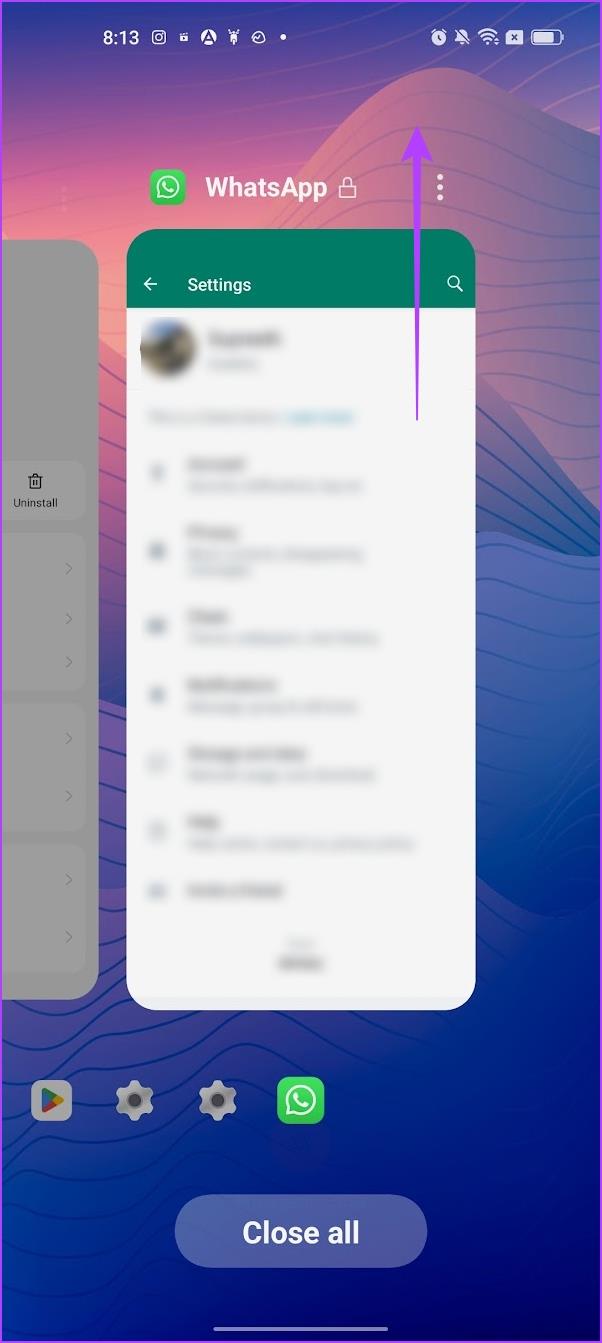
4. Controlla le impostazioni di notifica se la notifica di chiamata di WhatsApp non viene visualizzata
Se la notifica di WhatsApp è disabilitata o configurata in modo errato sul tuo dispositivo, le chiamate vocali e le videochiamate potrebbero non squillare, anche quando il telefono è sbloccato. Per risolvere questo problema, controlla le impostazioni di notifica dell'app e controlla che WhatsApp possa ricevere notifiche.
Passaggio 1: premi a lungo l'icona di WhatsApp e tocca Informazioni app per visualizzare la pagina dei dettagli dell'applicazione.
Passaggio 2: seleziona Notifiche.

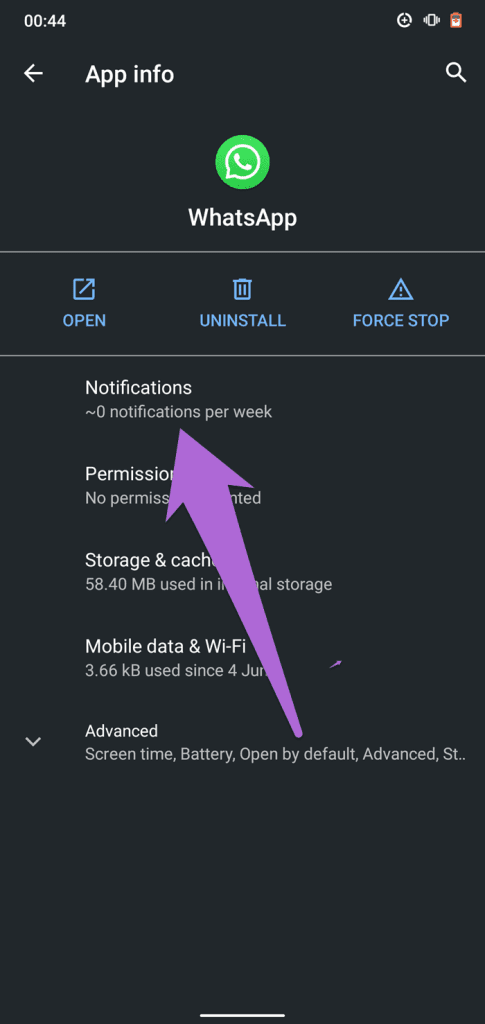
Passaggio 3: attiva Mostra notifiche per attivare le notifiche per WhatsApp.
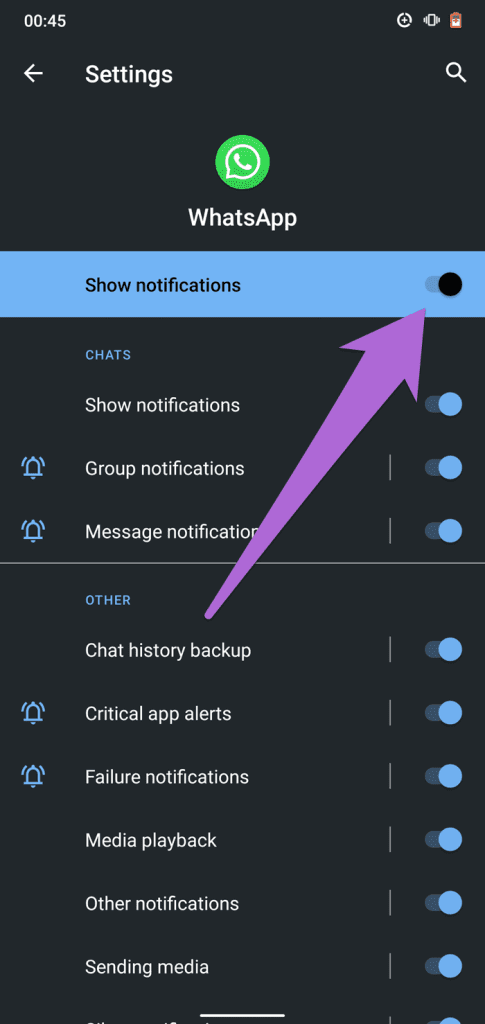
Passaggio 1: apri l'app Impostazioni.
Passaggio 2: scorri verso il basso e seleziona WhatsApp.
Passaggio 3: seleziona Notifiche. Abilita tutte le opzioni necessarie.
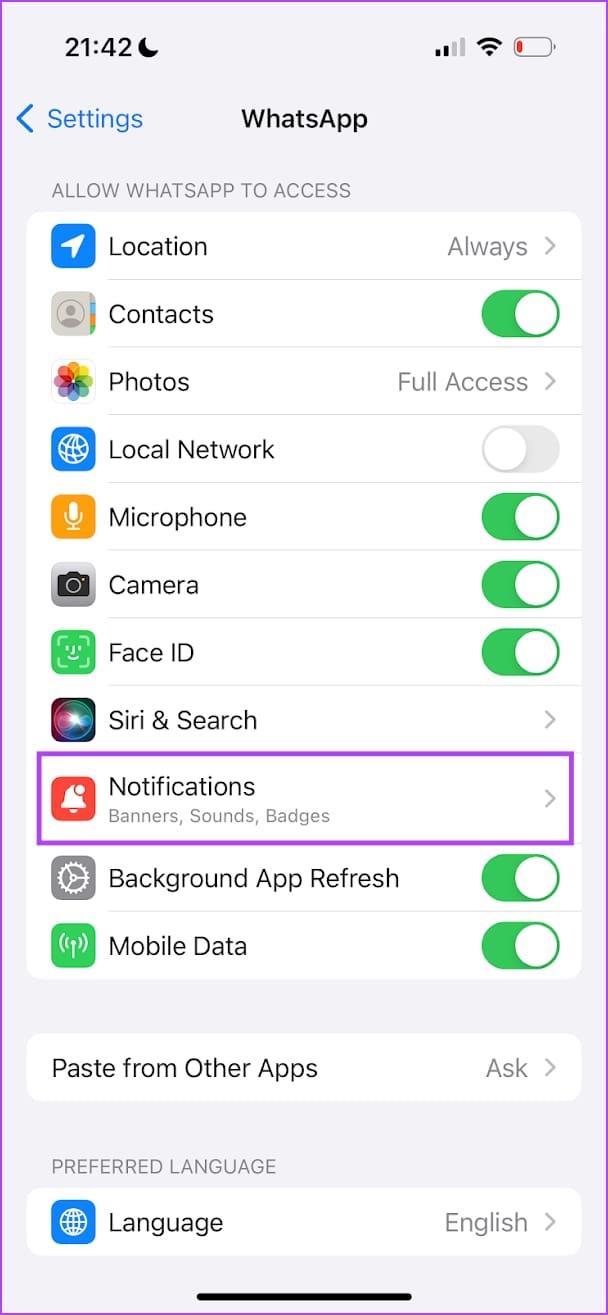
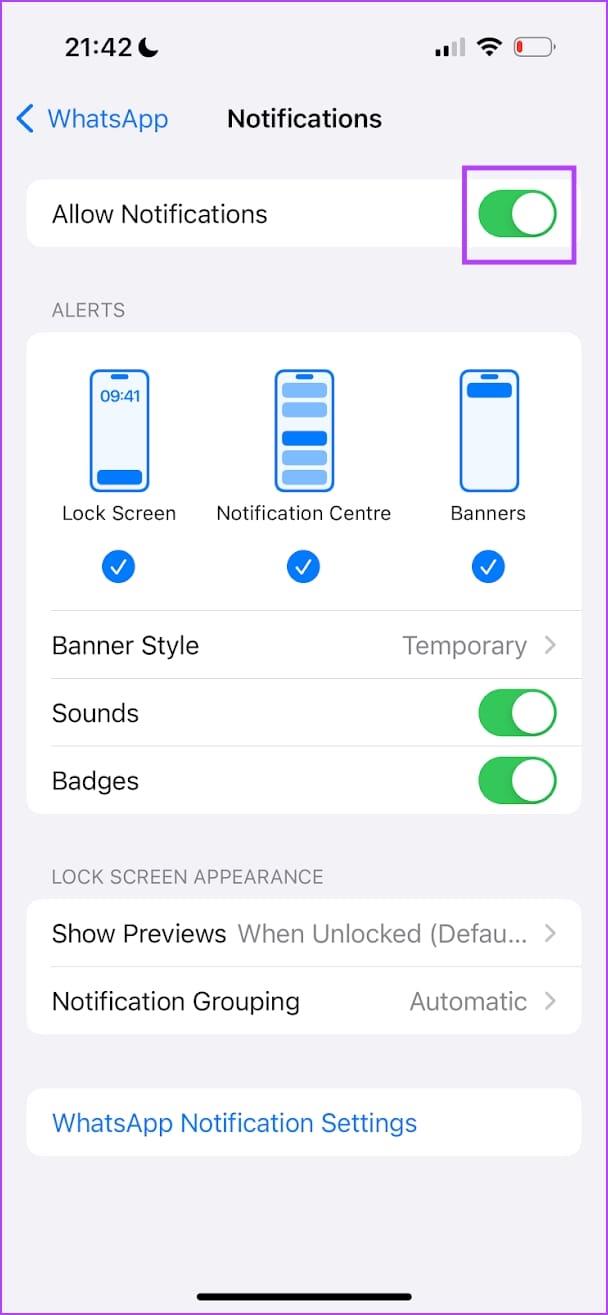
5. Abilita l'avvio automatico o l'aggiornamento dell'app in background
Se noti una chiamata persa di WhatsApp senza squillare, l'app potrebbe non avere l'autorizzazione per essere eseguita in background. Pertanto, abilita l'avvio automatico (Android ) o l'aggiornamento app in background su iPhone che consente l'esecuzione di WhatsApp in background.
Abilita l'avvio automatico su Android
Passaggio 1: apri l'app Impostazioni.
Passaggio 2: tocca App.
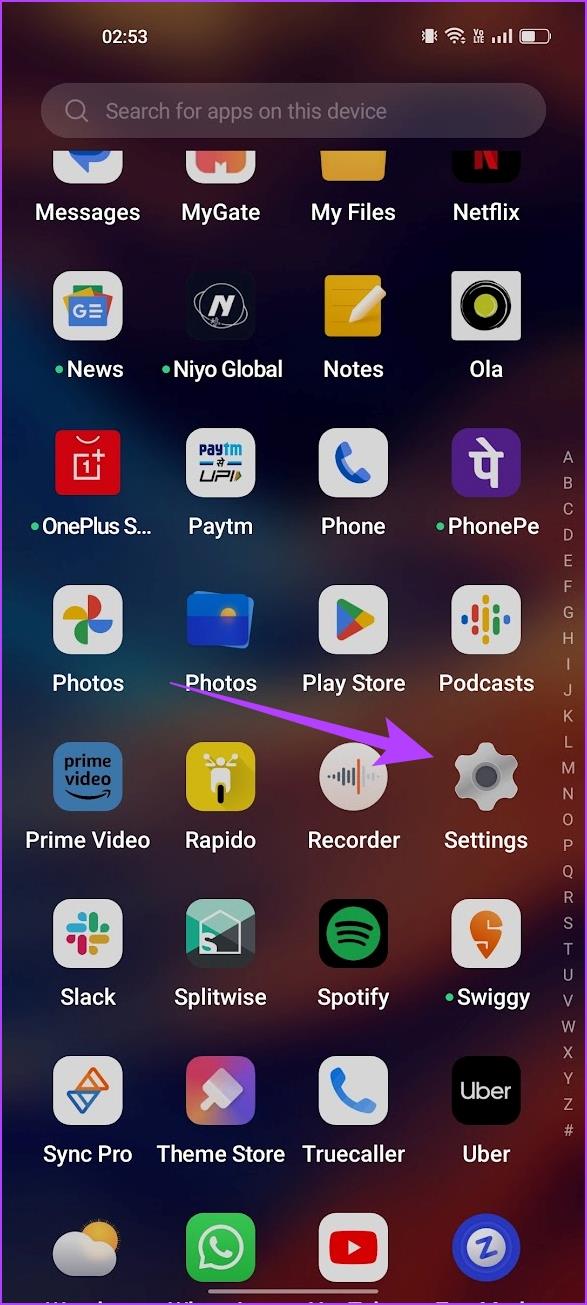
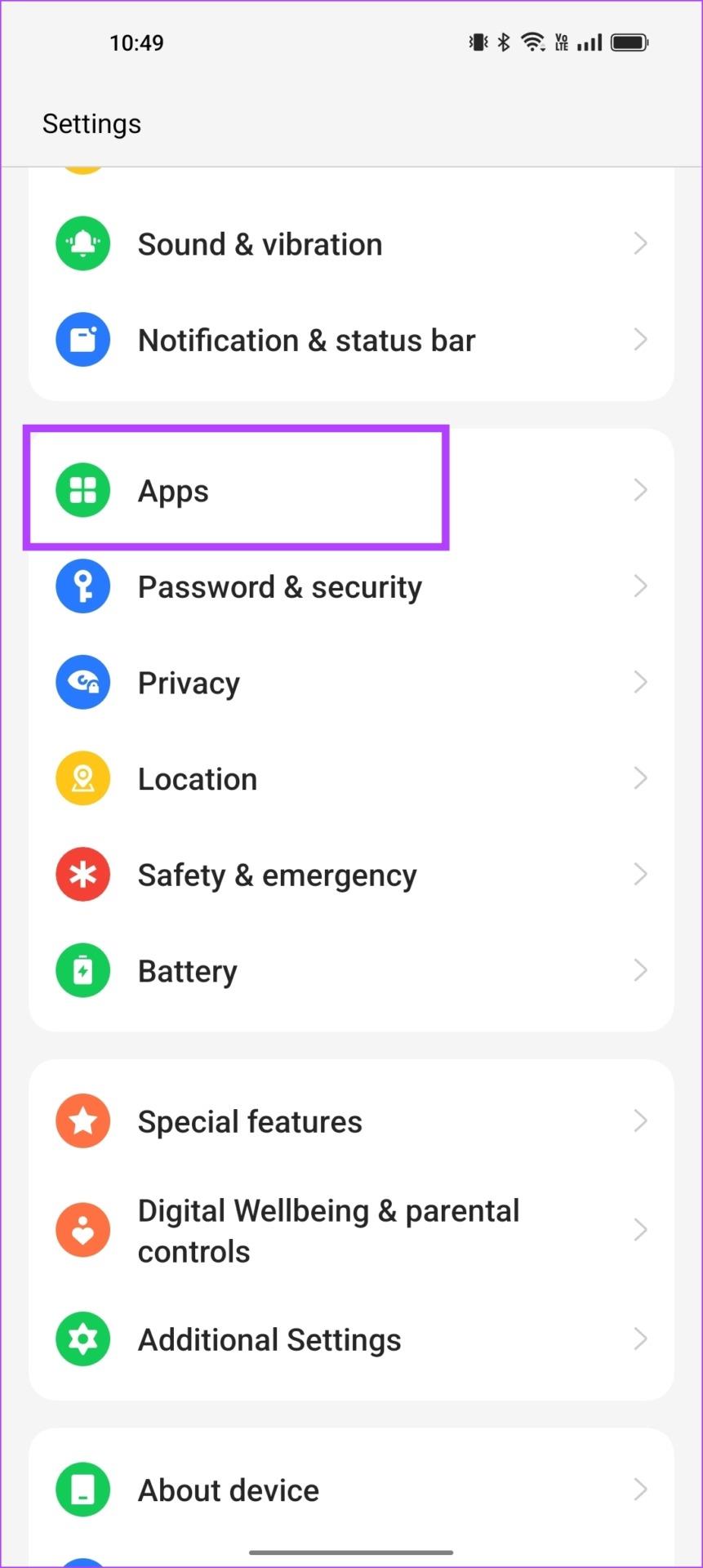
Passaggio 3: tocca Avvio automatico e, nell'elenco delle app, attiva l'interruttore per WhatsApp.
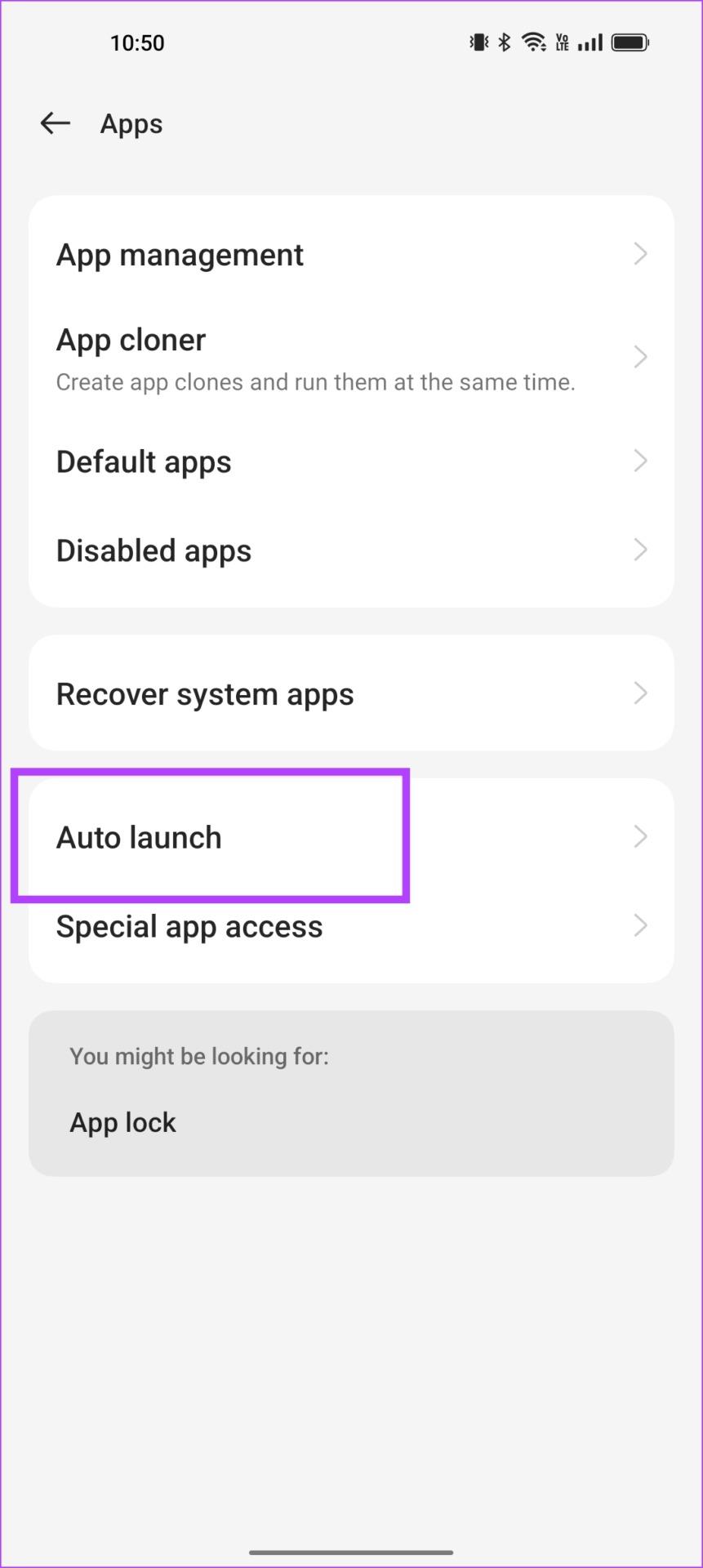
Abilita l'aggiornamento dell'app in background su iPhone
Passaggio 1: apri l'app Impostazioni.
Passaggio 2: tocca Generale.
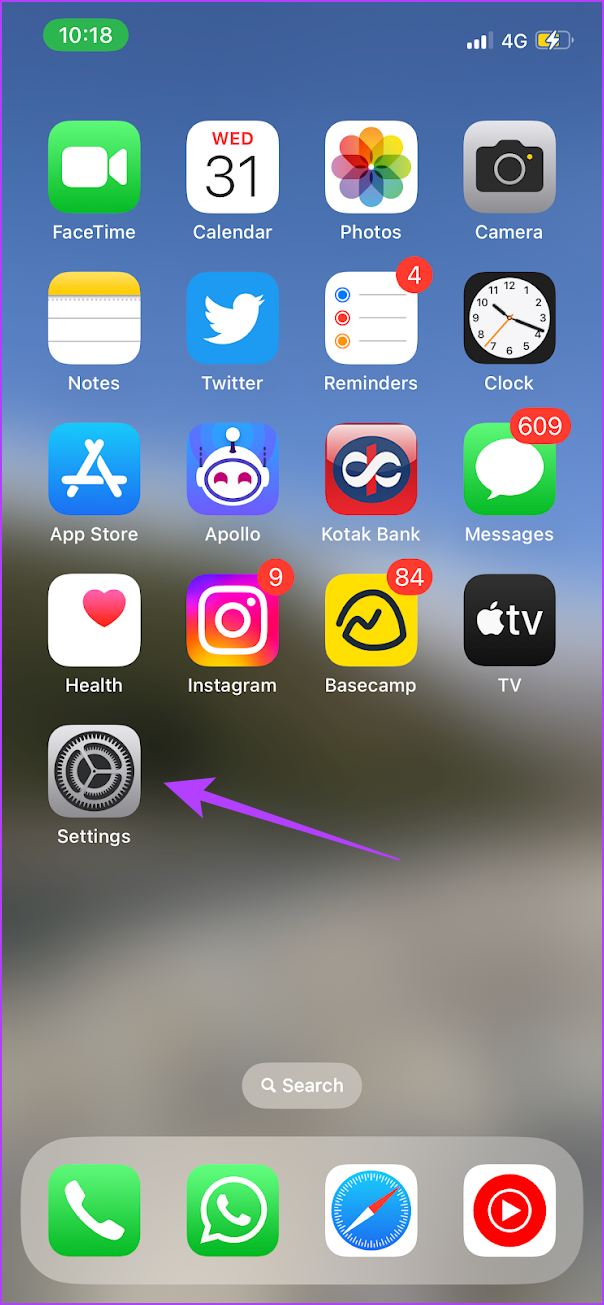
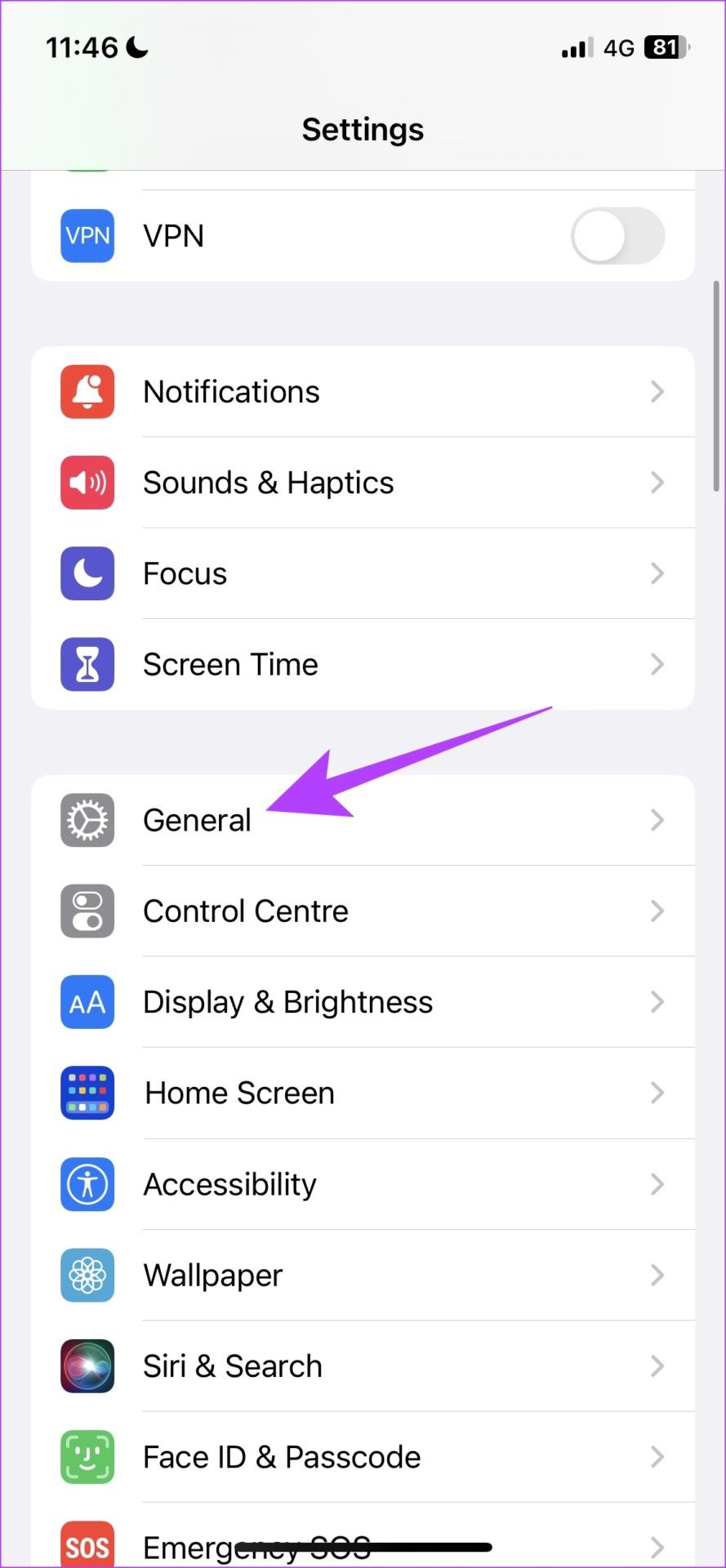
Passaggio 3: tocca "Aggiornamento app in background".
Passaggio 4: attiva l'interruttore per lo stesso. Inoltre, assicurati che l'interruttore sia attivato per WhatsApp nell'elenco delle app.
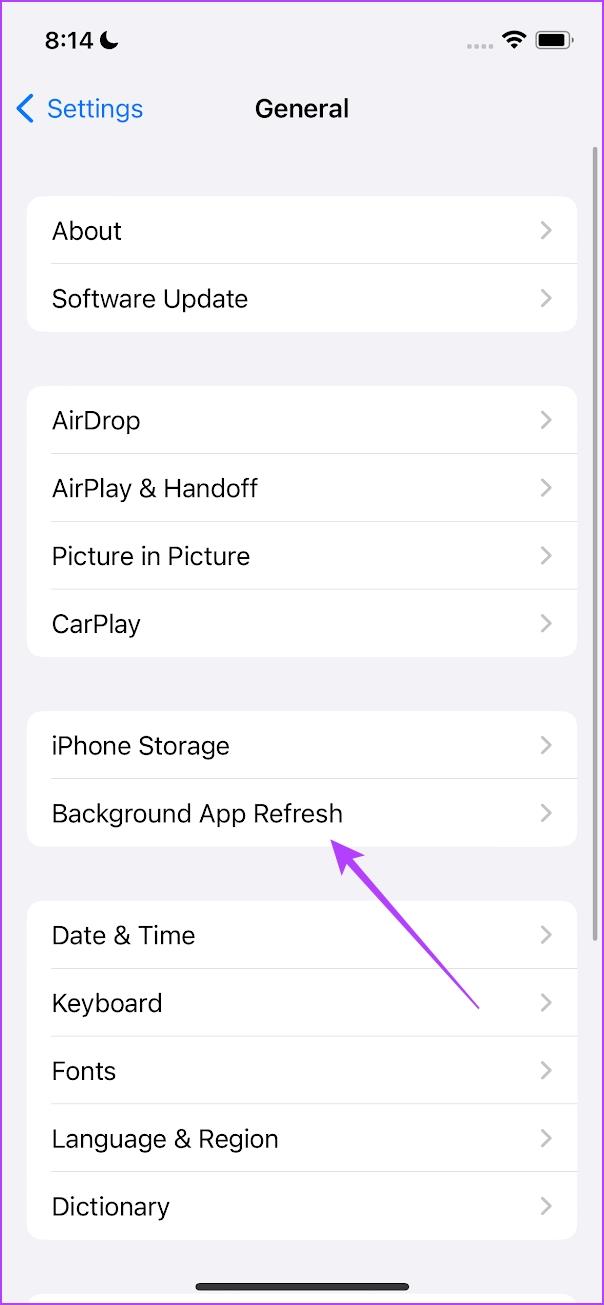
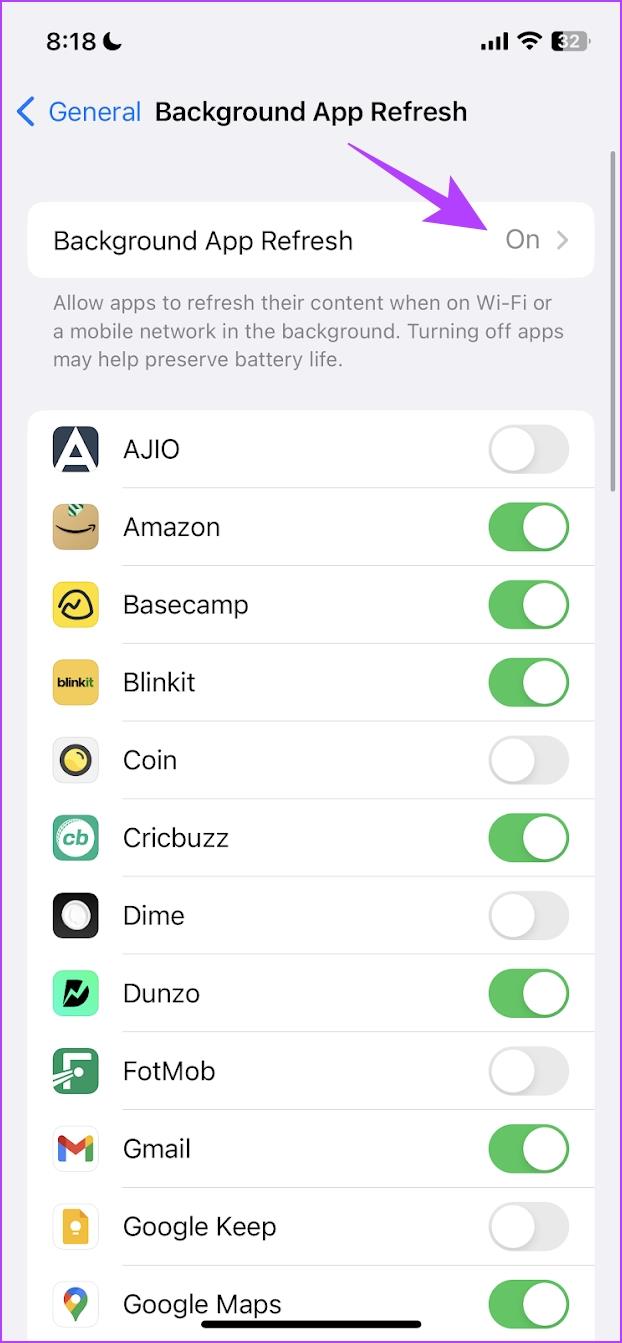
Le app creano file di cache , quindi si avviano e funzionano più velocemente durante l'utilizzo. Tuttavia, quando questi file si accumulano nel tempo, consumano lo spazio di archiviazione del dispositivo e potrebbero causare il malfunzionamento dell'app. Se WhatsApp non squilla quando il telefono è bloccato e nessuna delle soluzioni sopra riportate ha risolto il problema, svuotare la cache potrebbe essere d'aiuto.
Passaggio 1: avvia il menu Impostazioni e seleziona "App e notifiche".
Passaggio 2: tocca Informazioni app.


Passaggio 3: scorri l'elenco delle app e seleziona WhatsApp.
Passaggio 4: tocca "Archiviazione e cache".
Passaggio 5: infine, tocca l'icona Cancella cache.
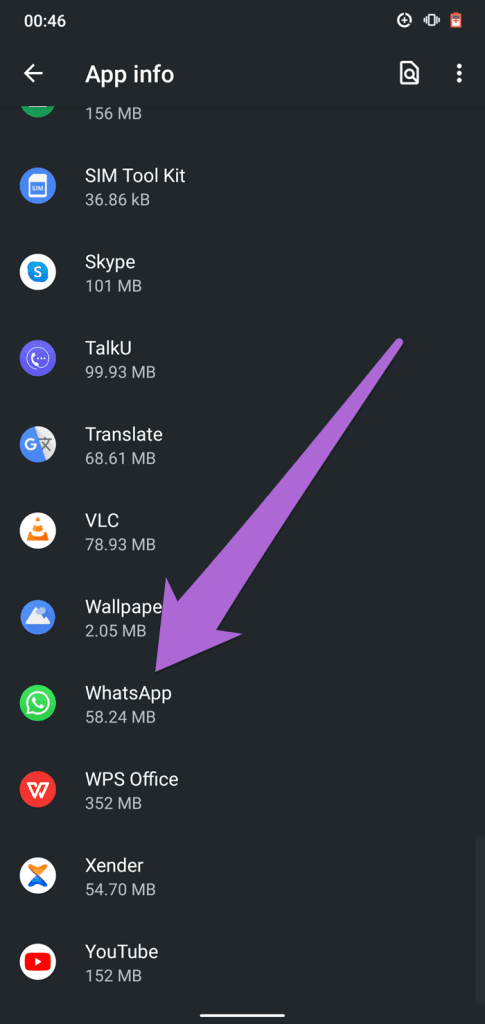
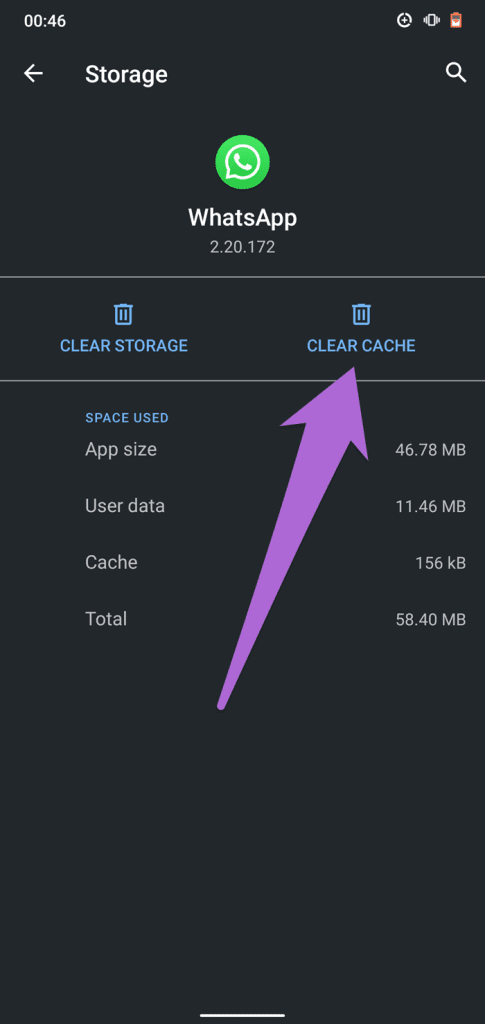
Il tuo telefono potrebbe non riuscire a notificarti le chiamate vocali o le videochiamate di WhatsApp se c'è un bug che ne causa il malfunzionamento. L'aggiornamento di WhatsApp all'ultima versione può risolvere tutti i problemi e i bug. Visita la pagina delle informazioni di WhatsApp sul Google Play Store o sull'App Store su iPhone e verifica che sia aggiornata.
Aggiorna WhatsApp sul Play Store
Aggiorna WhatsApp sull'App Store
Tocca il pulsante Aggiorna per installare la versione più recente di WhatsApp sul tuo dispositivo se è disponibile un aggiornamento.
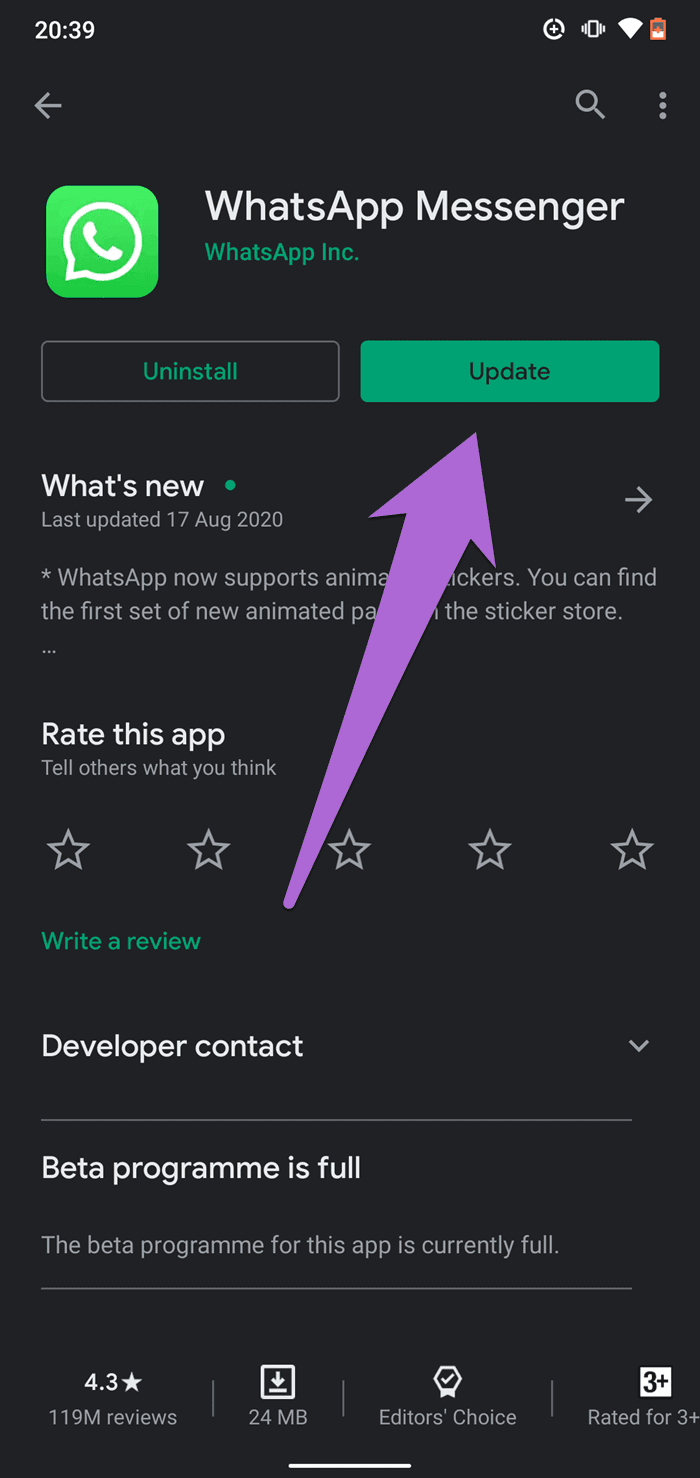
WhatsApp richiede l'accesso 24 ore su 24 ai dati cellulari del tuo telefono o alla connessione Wi-Fi per fornire agli utenti notifiche rapide e in tempo reale di SMS e chiamate. Se le chiamate WhatsApp non squillano quando blocchi il telefono, verifica che abbia accesso all'utilizzo in background della connessione Internet dell'app.
Passaggio 1: avvia la pagina delle informazioni dell'app WhatsApp e seleziona "Dati mobili e Wi-Fi".
Passaggio 2: verifica che i dati in background siano abilitati.
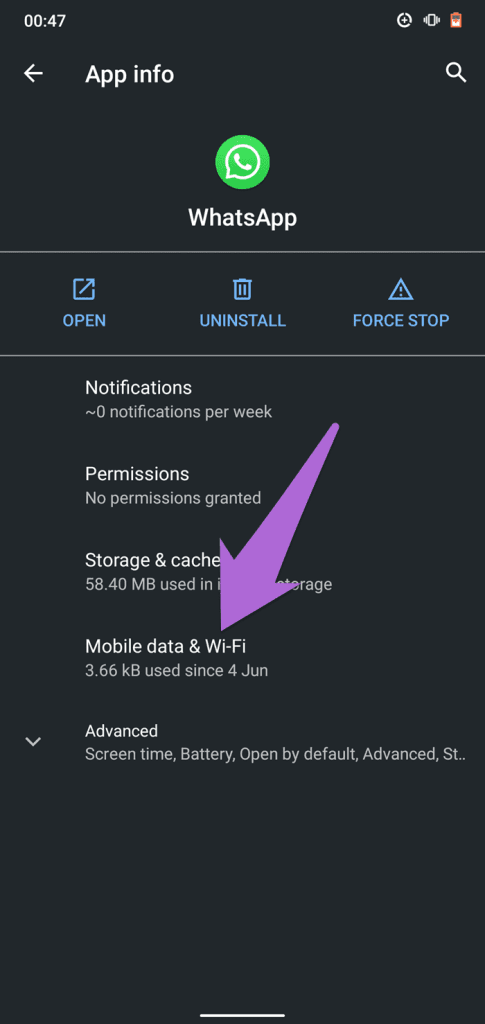
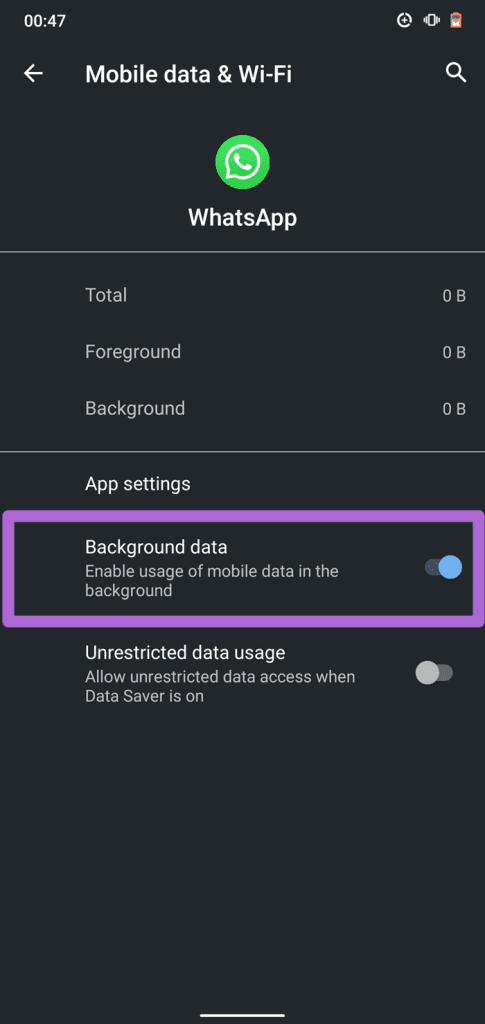
Puoi anche attivare l'opzione "Utilizzo dati illimitato" per consentire a WhatsApp di utilizzare l'accesso illimitato ai dati quando Risparmio dati è abilitato sul tuo dispositivo.
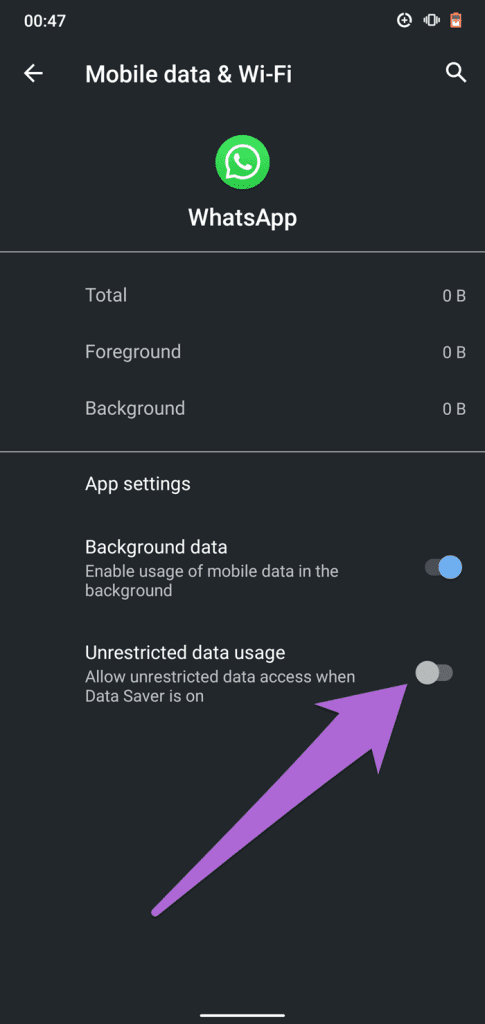
Passaggio 1: apri l'app Impostazioni.
Passaggio 2: tocca Servizio mobile.
Passaggio 3: scorri verso il basso, trova WhatsApp e attiva l'interruttore per assicurarti che possa accedere ai dati della rete cellulare.
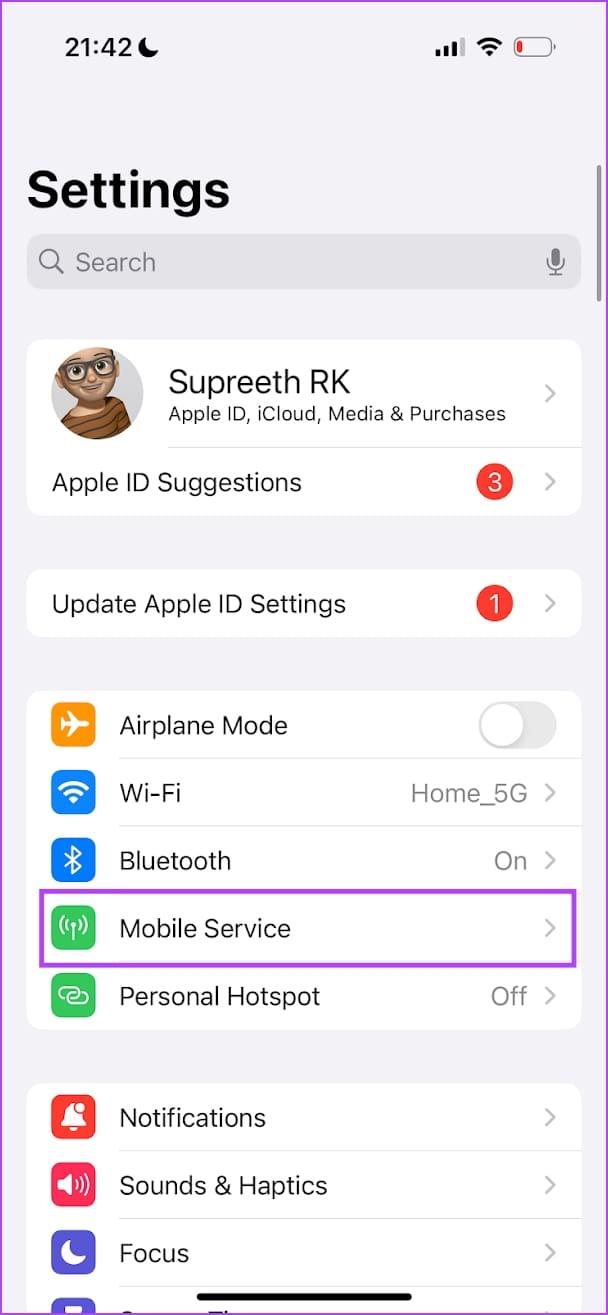
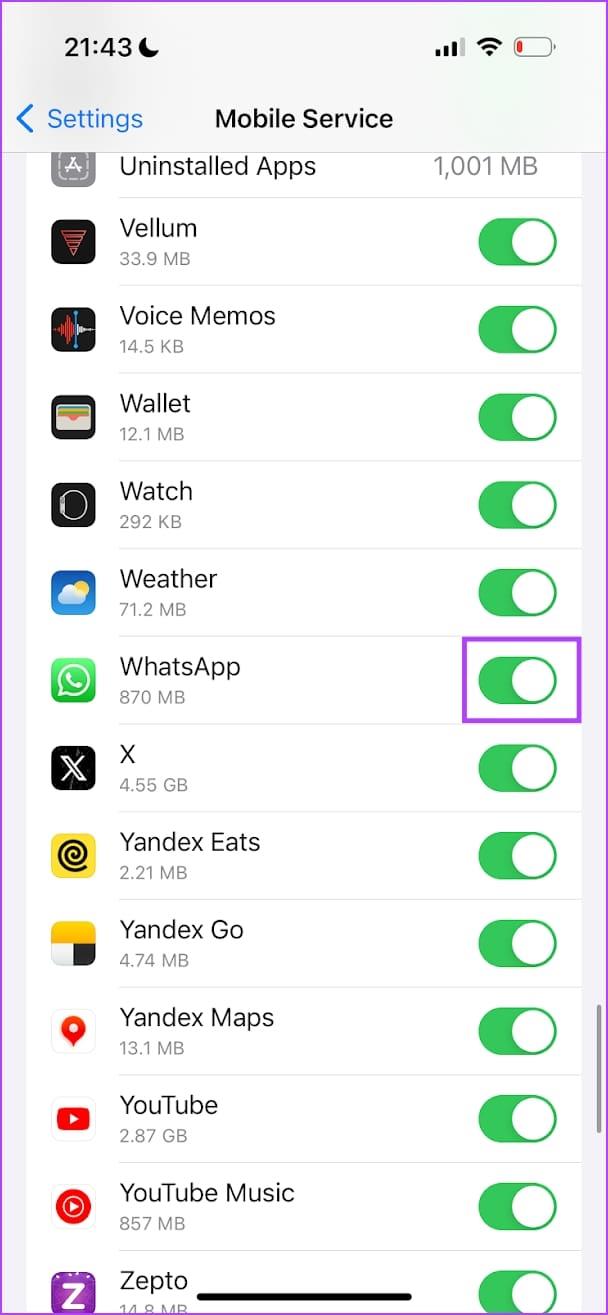
Un altro probabile colpevole è la funzione Android Battery Saver. Per prolungare la durata della batteria , la funzione Risparmio batteria (ottimizzazione della batteria su alcuni dispositivi) potrebbe causare il blocco delle notifiche di chiamata di WhatsApp sul telefono. Disattiva il risparmio batteria e controlla se le chiamate di WhatsApp ora squillano anche quando blocchi il telefono.
È possibile accedere al menu delle impostazioni rapide scorrendo e disabilitando il risparmio batteria. Oppure puoi andare all'app Impostazioni > Batteria e disattivare il risparmio energetico.
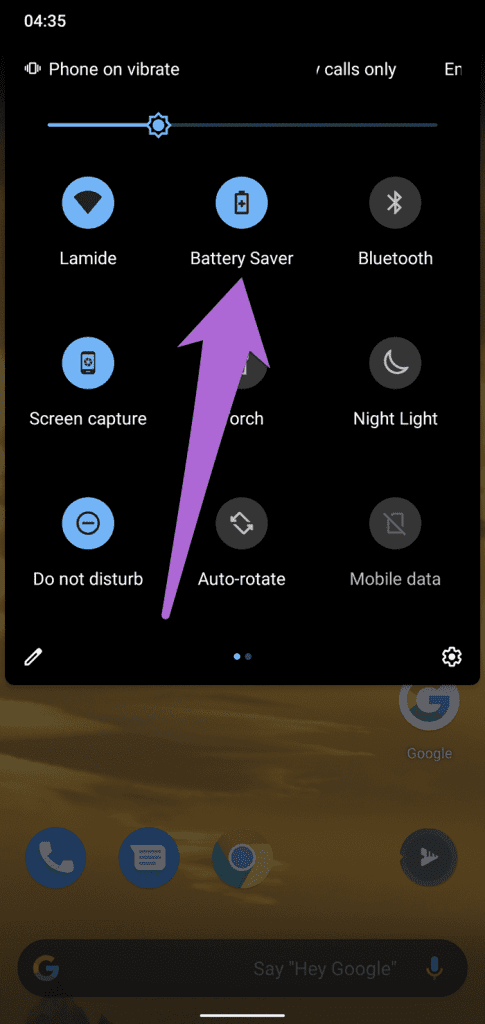
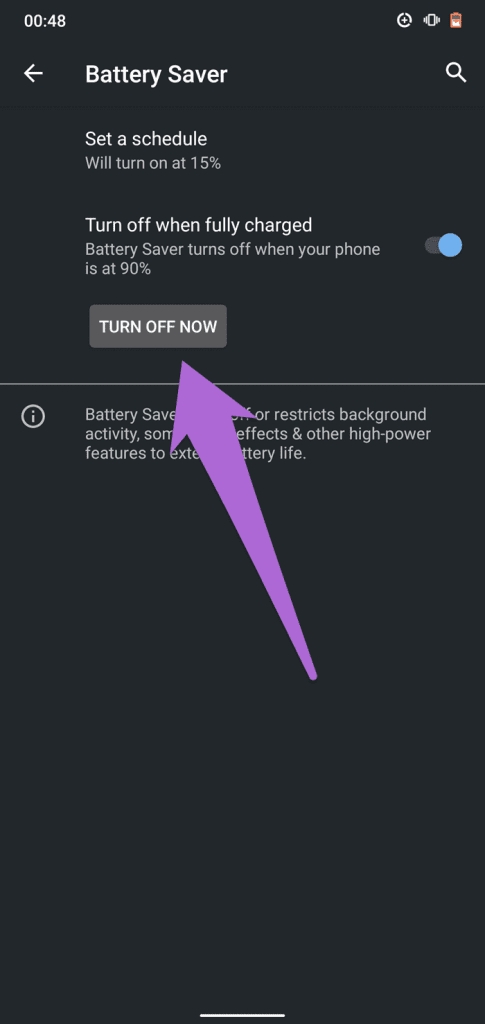
Passaggio 1: apri l'app Impostazioni e vai alla batteria.
Passaggio 2: disattivare l'interruttore per la modalità di risparmio energetico.
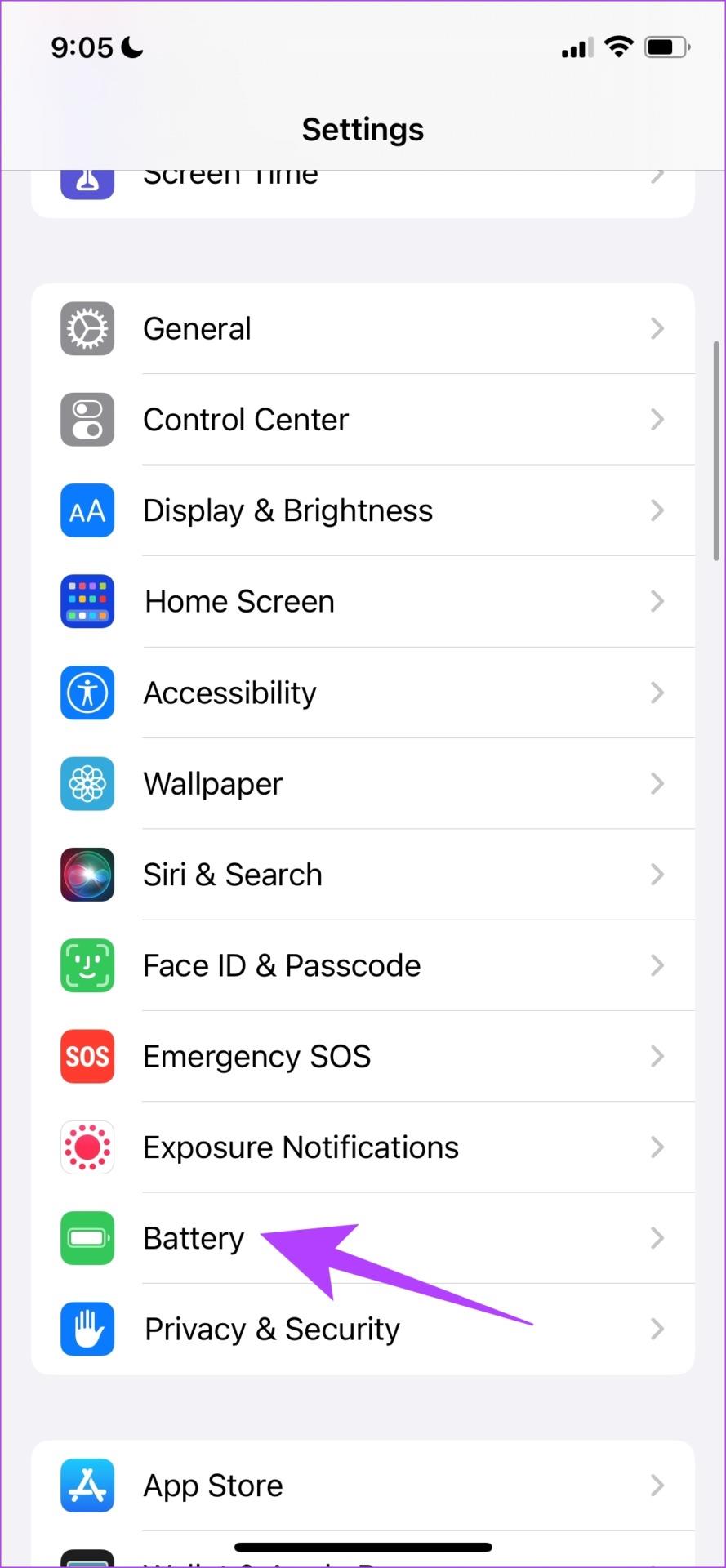
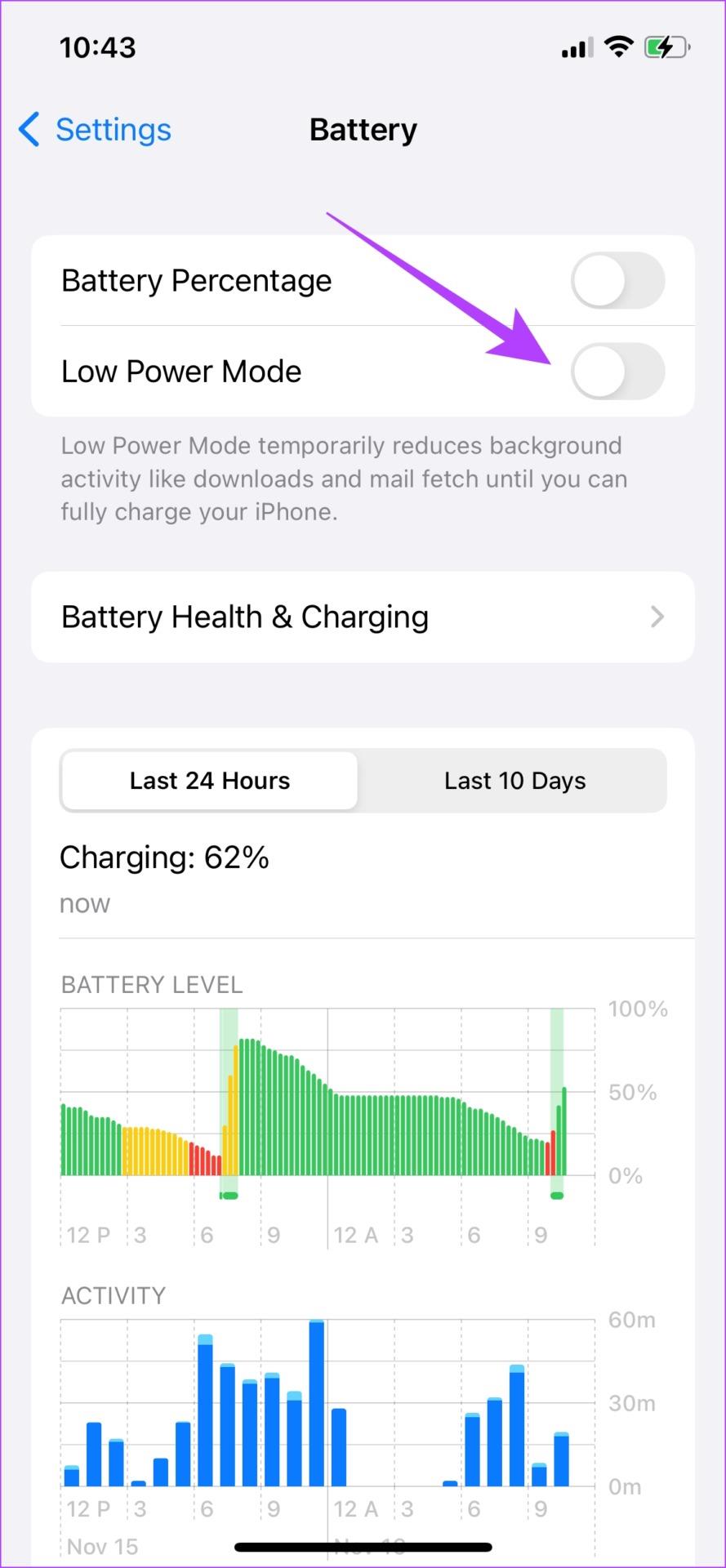
L'eliminazione e la reinstallazione di WhatsApp rimuove eventuali file danneggiati o spazzatura che causano il problema. Tuttavia, la disinstallazione di WhatsApp eliminerà tutte le chat e dovrai ripristinare un backup dopo aver reinstallato l'app.
Passaggio 1: tocca a lungo l'icona dell'app e troverai un'opzione per disinstallare l'app.
Passaggio 2: puoi accedere al Play Store o all'App Store sul tuo iPhone e reinstallare l'app.
Scarica WhatsApp dal Play Store
Questo è tutto ciò che devi fare se le chiamate WhatsApp non squillano quando sono bloccate. Se hai ulteriori domande, consulta la sezione FAQ qui sotto.
1. WhatsApp si chiude automaticamente in background?
WhatsApp non si chiuderà automaticamente in background. Tuttavia, se sospetti che sia così, attiva l'avvio automatico (Android) o l'aggiornamento dell'app in background (iPhone) come menzionato nell'articolo.
2. Hai bisogno di sbloccare il telefono per rispondere alle chiamate WhatsApp?
No. Non è necessario sbloccare il telefono per rispondere alle chiamate WhatsApp.
3. Perché il mio messaggio WhatsApp viene recapitato ma la chiamata non squilla?
La tua connessione di rete potrebbe non essere abbastanza buona per effettuare una chiamata o provare a riavviare l'app WhatsApp o il tuo dispositivo.
Ci auguriamo che questo articolo ti abbia aiutato a risolvere il problema. La facilità di effettuare una chiamata online gratuitamente ha reso intuitivo per molti dei nostri amici e familiari effettuare una chiamata all'interno di WhatsApp – ed è frustrante quando non puoi riceverla.
Cerchi un nuovo laptop da gioco portatile? Dai un
Scopri i limiti delle videochiamate su WhatsApp, Skype, Facebook Messenger, Zoom e altre app. Scegli l
Se il tuo Chromebook non riconosce i tuoi dispositivi USB, segui questi passaggi per risolvere il problema. Controlla il formato, l
Scopri come cambiare la lingua su Spotify per Android e desktop in modo semplice e veloce.
Gestisci i post suggeriti su Facebook per una migliore esperienza. Scopri come nascondere o posticipare i post "Consigliati per te".
Scopri come rendere trasparente lo sfondo in Paint e Paint 3D con i nostri metodi semplici e pratici. Ottimizza le tue immagini con facilità.
Se hai molti duplicati in Google Foto, scopri i modi più efficaci per eliminarli e ottimizzare il tuo spazio.
Continua a leggere per sapere come svegliare qualcuno al telefono su Android e iOS, indipendentemente dalla modalità in cui è attivo il dispositivo.
Scopri come risolvere il problema dello schermo nero di Amazon Fire TV Stick seguendo i passaggi di risoluzione dei problemi nella guida.
Scopri cosa fare se il tuo Galaxy S22 non si accende. Trova soluzioni efficaci e consigli utili per risolvere il problema.







